Win11打字一直延迟怎么办?Win11打字一直延迟的解决方法
Win11打字一直延迟怎么办?最近有用户询问这个问题,使用电脑打字的时候,发现总是出现延迟打字的情况,不知道怎么回事,应该怎么解决呢?针对这一问题,本篇带来了详细的解决方法,操作简单,分享给大家,一起看看吧。
![]()
雨林木风Win11 64位超级纯净版 V2022 [电脑系统]
雨林木风Win11 64位超级纯净版不含任何的垃圾文件和第三方软件,大大减少磁盘空间,且采用了全新的ghost封装技术进行封装,特点就是纯净、无毒。有需要的小伙伴快来下载吧。Win11打字一直延迟的解决方法:
方法一:关闭云服务
1、点击开始—设置,选择时间和语言,点击中文后面的三个点击,选择语言选项。
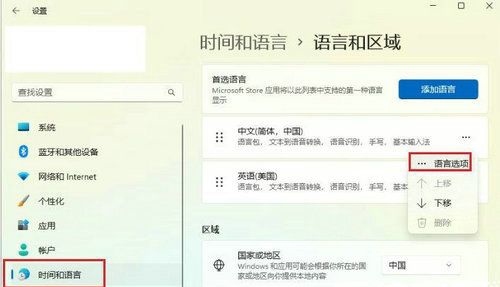
2、找到微软拼音,点击键盘选项,点击词库和自学习。
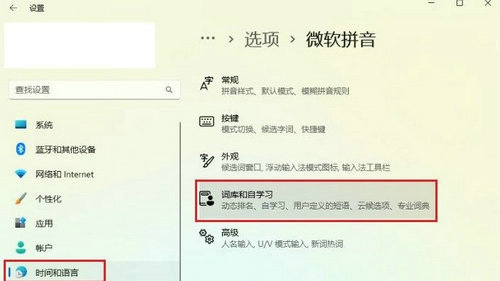
3、云服务页面,点击关闭开始使用云建议。
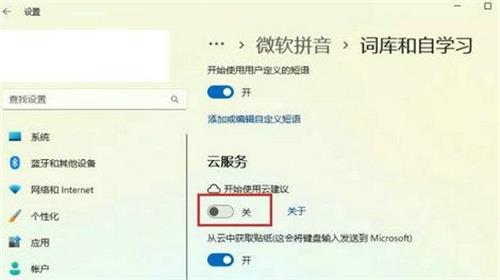
方法二:删除个人词库
删除个人词库及配置文件即可,目录在C:Users 用户名AppDataRoamingMicrosoftInputMethodChs,删除此目录下的所有文件重启即可。
版权声明:
本站所有文章和图片均来自用户分享和网络收集,文章和图片版权归原作者及原出处所有,仅供学习与参考,请勿用于商业用途,如果损害了您的权利,请联系网站客服处理。









